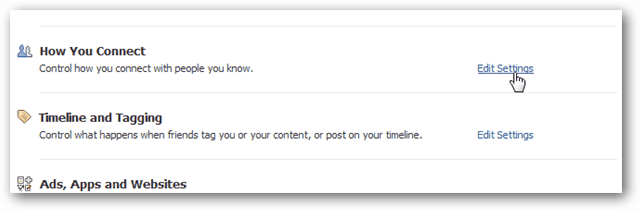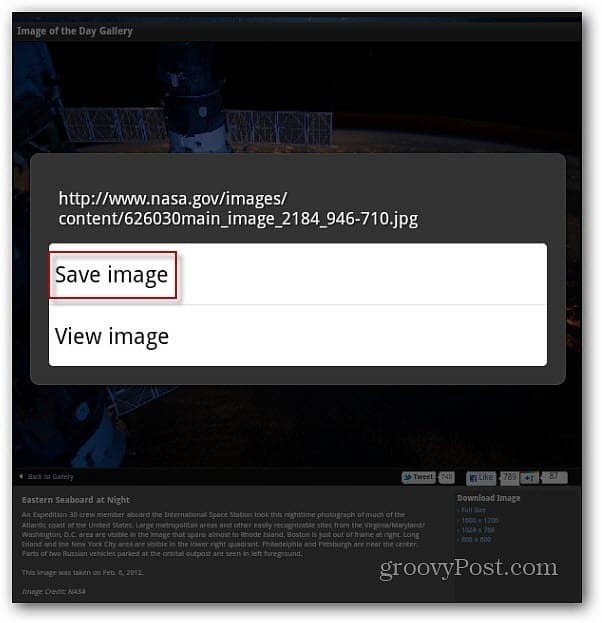كيفية استخدام الجدول الزمني لخرائط Google كمذكرات سفر
جوجل خرائط جوجل بطل / / July 14, 2021

آخر تحديث في

إذا كنت تستخدم خرائط Google ، فهل تعلم أن لديك مذكرات سفر مدمجة؟ تحقق من المخطط الزمني لخرائط Google لتسترجع رحلاتك.
الرحلات اليومية ، عطلات نهاية الأسبوع ، والعطلات العائلية هي تجارب رائعة لا نريد نسيانها. إذا كنت من مستخدمي خرائط Google ، فيمكنك التقاط كل هذه الذكريات والاحتفاظ بها في متناول يدك باستخدام ميزة المخطط الزمني.
يمكنك رؤية كل مكان زرته ، والمطعم الذي تناولته ، والمسرح الذي استمتعت به ، وغير ذلك الكثير. انطلق في رحلة عبر حارة الذاكرة مع دفتر يوميات سفر مدمج في خرائط Google.
الوصول إلى مخطط خرائط Google الزمني الخاص بك
توجه إلى موقع خرائط جوجل وقم بتسجيل الدخول إذا لزم الأمر. ثم ، انقر فوق لائحة الطعام رمز في الجزء العلوي الأيسر من مربع البحث وحدد الجدول الزمني الخاص بك.
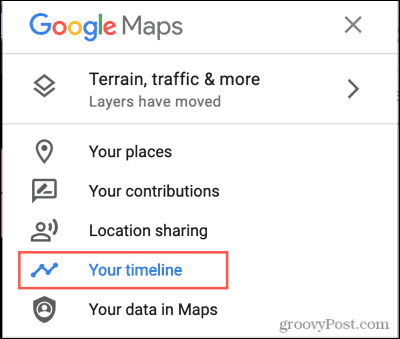
يجب أن تفتح علامة تبويب متصفح جديدة تعرض المخطط الزمني لخرائط Google.
تفعيل سجل المواقع
من الواضح ، لكي تتمكن خرائط Google من التقاط رحلاتك ، تحتاج إلى تمكين خدمات الموقع. لذلك إذا كنت لا ترى أي مواقع على مخططك الزمني ، فهذا هو السبب. إما هذا أو أنك لم تغادر المنزل.
إذا كنت لا تريد الإبقاء على خدمات الموقع قيد التشغيل ، فيمكنك القيام بذلك من أجل مغامرتك التالية. ثم قم بتعطيله عند العودة. لتشغيل سجل المواقع ، اتبع هذه الخطوات.
- في الجزء السفلي من شاشة المخطط الزمني الخاص بك ، انقر فوق إدارة سجل المواقع.
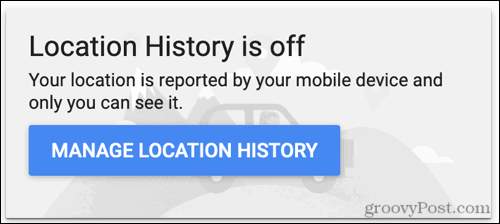
- قم بتشغيل مفتاح التبديل لـ سجل الموقع.
- تحقق من التفاصيل المتعلقة ببياناتك وانقر شغله.
- سترى تأكيدًا بأنك قمت بتمكين الميزة. انقر فهمتك.
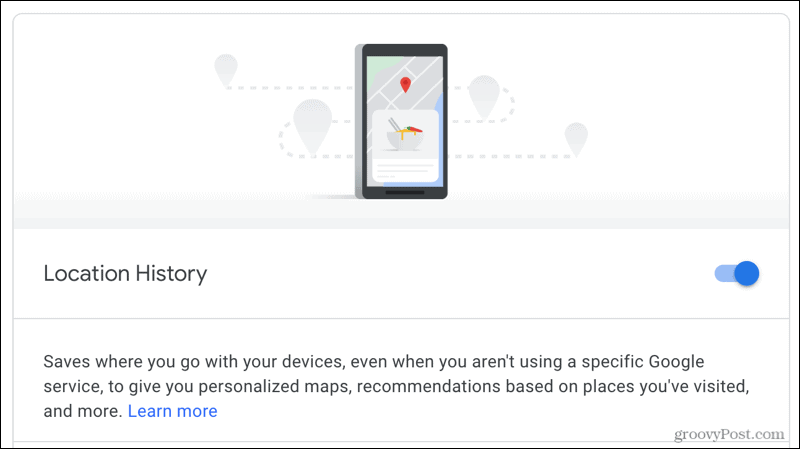
الآن انطلق إلى هناك وقم ببعض الرحلات حتى يمتلئ المخطط الزمني لخرائط Google! لتعطيل الميزة لاحقًا ، اتبع نفس الخطوات لإيقاف تشغيل التبديل.
عرض صور جوجل
على الرغم من أنها ليست جزءًا أساسيًا من المخطط الزمني لخرائط Google ، إلا أنها إحدى الفوائد. يمكنك تمكين المخطط الزمني لعرض صور Google المتعلقة بالمواقع والرحلات الخاصة بك. رائع ، أليس كذلك؟ إليك كيفية تشغيل الميزة.
- بالقرب من وسط شاشة المخطط الزمني ، انقر فوق هيأ أيقونة.
- يختار اعدادات الخط الزمني.
- ضع علامة في المربع الخاص بـ صور جوجل وانقر يحفظ.
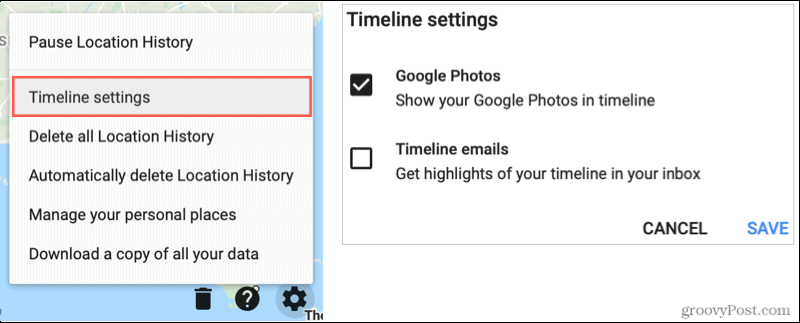
من الآن فصاعدًا ، عند التقاط الصور التي تحفظها في صور Google ، سيتم عرضها مع رحلات المخطط الزمني الخاصة بك (أدناه).
انتقل إلى الجدول الزمني الخاص بك
إذا تم تمكين إعداد سجل المواقع بالفعل ، فمن المفترض أن ترى بعض التفاصيل في الجزء السفلي من مخططك الزمني. هذا هو المكان الذي سنبدأ فيه.
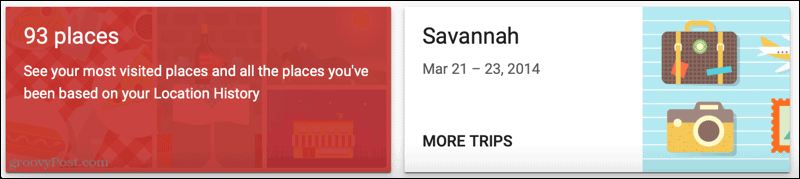
الأماكن التي تمت زيارتها
على اليسار ، لديك العديد من الأماكن التي زرتها. انقر فوق ، ويمكنك التبديل بين المواقع الأكثر زيارة وجميع المواقع التي تمت زيارتها. تظهر هذه على اليمين ، ولديك بعض الخيارات.
- حدد موقعًا لمشاهدته مرسومًا على الخريطة.
- انقر على ثلاث نقاط و اختار آخر زيارة في الجدول الزمني الخاص بك. يوضح لك هذا التاريخ والوقت وطريقة النقل والمدة.
- انقر على ثلاث نقاط و اختار تفاصيل المكان. يعرض لك هذا معلومات خرائط Google الخاصة بالموقع ، بما في ذلك الصورة ونوع الموقع والعنوان والساعات والمزيد ، اعتمادًا على نوع الموقع.

الرحلات التي تم إجراؤها
التالي في الطابور هو مربع للرحلات التي قمت بها. انقر المزيد من الرحلات لرؤيتهم جميعًا. هذا هو أفضل جزء من الجدول الزمني لمذكرات سفرك لأنه يجمع رحلاتك تلقائيًا.

حدد رحلة لمعرفة التفاصيل. يمكنك اختيار يوم محدد أثناء الرحلة في الأسفل إذا أردت. يمكنك بعد ذلك مراجعة تفاصيل ذلك اليوم على اليسار مع التواريخ والصور وطرق النقل والمزيد. وعلى اليمين ، سترى اليوم مرسومًا على الخريطة.
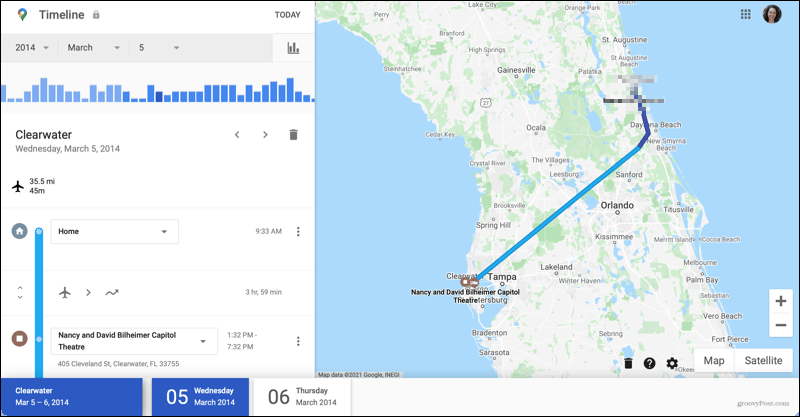
ميزة أخرى مفيدة هي أنه يمكنك تعديل التفاصيل ليوم واحد في رحلتك. نظرًا لأنك ترى كل محطة مع وسيلة النقل ، فقد ترغب في إجراء تغيير أو اثنين.
على سبيل المثال ، ربما كانت إحدى المحطات هي منطقة استراحة لا تحتاج حقًا إلى استعادتها. حدد النقاط الثلاث على يمين المكان في الرحلة وانقر إزالة التوقف من اليوم.
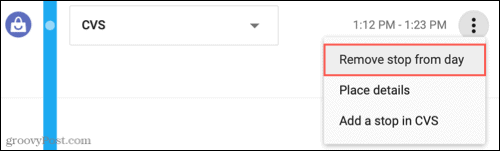
يمكنك أيضًا ضبط خيار النقل الذي استخدمته. على سبيل المثال ، قد يظهر اليوم أنك "تتنقل" بين المحطات. انقر فوق المربع واختر من بين الخيارات مثل القيادة ، أو في سيارة أجرة ، أو المشي ، أو ركوب الدراجات.
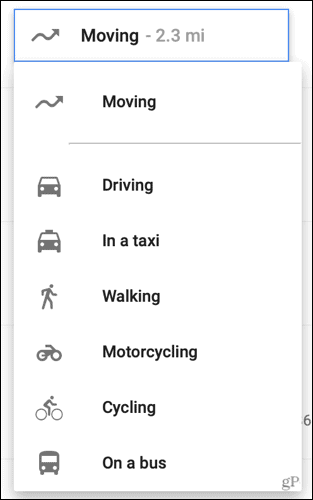
عرض الجدول الزمني الخاص بك حسب التاريخ
إلى جانب الخيارات الموجودة في الجزء السفلي لعرض مخططك الزمني ، يمكنك اختيار رؤية تواريخ محددة. في الجزء العلوي الأيمن ، اختر سنة و / أو شهرًا و / أو تاريخًا معينًا. يمكنك أيضًا استخدام الرسم البياني أسفل خيارات التاريخ للانتقال سريعًا إلى يوم واحد. انقر على رسم بياني لعرضه.
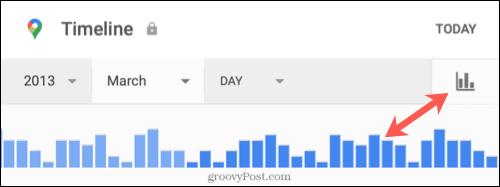
ستظهر أيضًا أي رحلات قمت بها خلال الفترة الزمنية التي تحددها عبر الجزء السفلي. يمكنك تحديد واحد للحصول على التفاصيل كما هو موضح سابقًا.
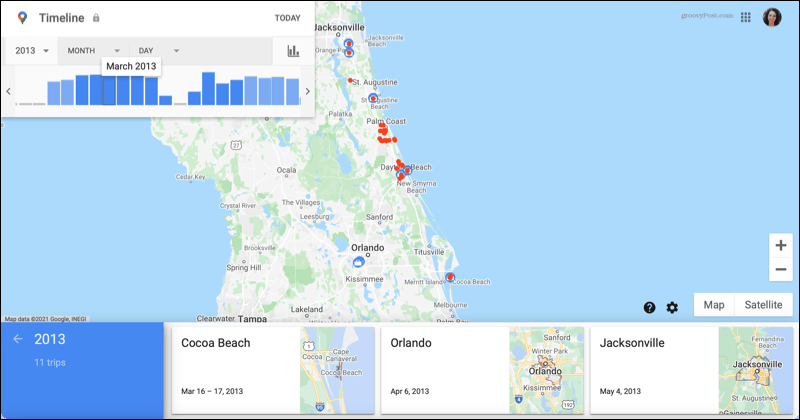
استفد من الجدول الزمني لخرائط Google
إذا كنت تستخدم بالفعل خرائط Google وحتى صور Google ، فيمكنك إنشاء مذكرات سفر تلقائية دون أي جهد باستخدام ميزة Timeline. استرجع رحلاتك التي لا تنسى مع كل خطوة اتخذتها والمكان الذي زرته.
للمساعدة في التخطيط ، تحقق من كيف يمكنك ذلك خطط لرحلتك القادمة على الطريق أو مغامرة المشي لمسافات طويلة باستخدام خرائط Google.
من ناحية أخرى ، إذا تم التسلل إليك بسبب كمية متاجر Google المتاحة لك ، فاقرأ مقالتنا حول كيفية منع Google من تتبع موقعك.
كيفية مسح Google Chrome Cache وملفات تعريف الارتباط وسجل التصفح
يقوم Chrome بعمل ممتاز في تخزين محفوظات الاستعراض وذاكرة التخزين المؤقت وملفات تعريف الارتباط لتحسين أداء متصفحك عبر الإنترنت. كيف ...
مطابقة الأسعار في المتجر: كيفية الحصول على الأسعار عبر الإنترنت أثناء التسوق في المتجر
لا يعني الشراء من المتجر أن عليك دفع أسعار أعلى. بفضل ضمانات مطابقة الأسعار ، يمكنك الحصول على خصومات عبر الإنترنت أثناء التسوق في ...
كيفية إهداء اشتراك Disney Plus ببطاقة هدايا رقمية
إذا كنت تستمتع بـ Disney Plus وترغب في مشاركتها مع الآخرين ، فإليك كيفية شراء اشتراك Disney + Gift مقابل ...
دليلك إلى مشاركة المستندات في المستندات وجداول البيانات والعروض التقديمية من Google
يمكنك بسهولة التعاون مع تطبيقات Google المستندة إلى الويب. إليك دليلك للمشاركة في المستندات وجداول البيانات والعروض التقديمية من Google مع الأذونات ...